当前位置:首页 > 帮助中心 > 华硕ASUS笔记本电脑BIOS怎么设置为u盘启动?
华硕ASUS笔记本电脑BIOS怎么设置为u盘启动?
日期:2021-04-17 | 时间:16:05
华硕ASUS笔记本电脑,是一个比较著名的电脑品牌,旗下具有很多不同类型的笔记本电脑,可以满足不同人员的需求。但是,你知道华硕ASUS笔记本电脑怎么设置u盘启动吗?下面就来看看华硕ASUS笔记本电脑BIOS怎么设置为u盘启动吧!
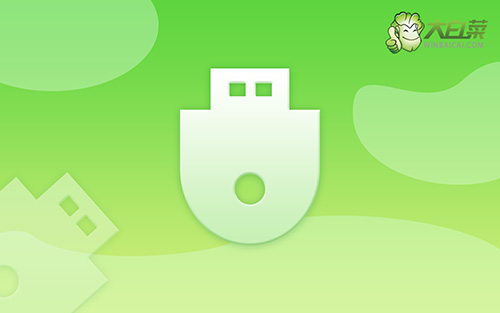
操作步骤如下:
1、查询笔记本电脑型号的BIOS设置界面热键,查询结果为F2
2、重启电脑,出现重启画面时迅速按下设置热键进入BIOS界面
3、进入BIOS界面,利用方向键切换至BOOT菜单

4、在BOOT界面中,使用方向键选中U盘选项,并使用“+”键移动到第一选项,最后按下F10键保存并退出(注意:通常带有“USB”字母的选项即为U盘选项)

上面的步骤,就是本次华硕ASUS笔记本电脑BIOS怎么设置为u盘启动的全部操作了。我们制作好u盘启动盘之后,可以通过华硕bios快捷键或者是u盘启动快捷键,来设置华硕笔记本bios从u盘启动。

